앞서 함수(vlookup 등), 모두 찾기, 중복된 항목 제거 등 중복값을 찾은 여러 방법들에 대해 포스팅했습니다. 이번 포스팅에서는 조건부 서식을 통해 조건에 맞는 셀을 찾아 결과 서식으로 표현해 원하는 데이터를 확인할 수 있는 방법에 대해서 설명드리겠습니다. 이 기능은 다양하게 사용하기에 반드시 알고 있는 것이 좋습니다.
조건부 서식
조건에 맞는 셀을 찾아 원하는 서식을 지정하는 기능입니다. 이 기능을 사용하는 이유는 중복값을 찾는 것도 있지만, 사전에 중복 입력을 차단하기 위한 목적으로도 사용합니다. 즉, 데이터를 입력할 범위에 조건부 서식을 지정해 두면 같은 데이터가 입력되는 즉시 지정된 서식이 적용되어 바로 확인할 수 있습니다.
1. 이름에 중복된 값이 있는지 확인할 경우 우선 이름 열(B2)을 선택합니다. 그리고 [홈] - [스타일] - [조건부 서식]을 클릭하고 [셀 강조 규칙] - [중복값]을 선택합니다.
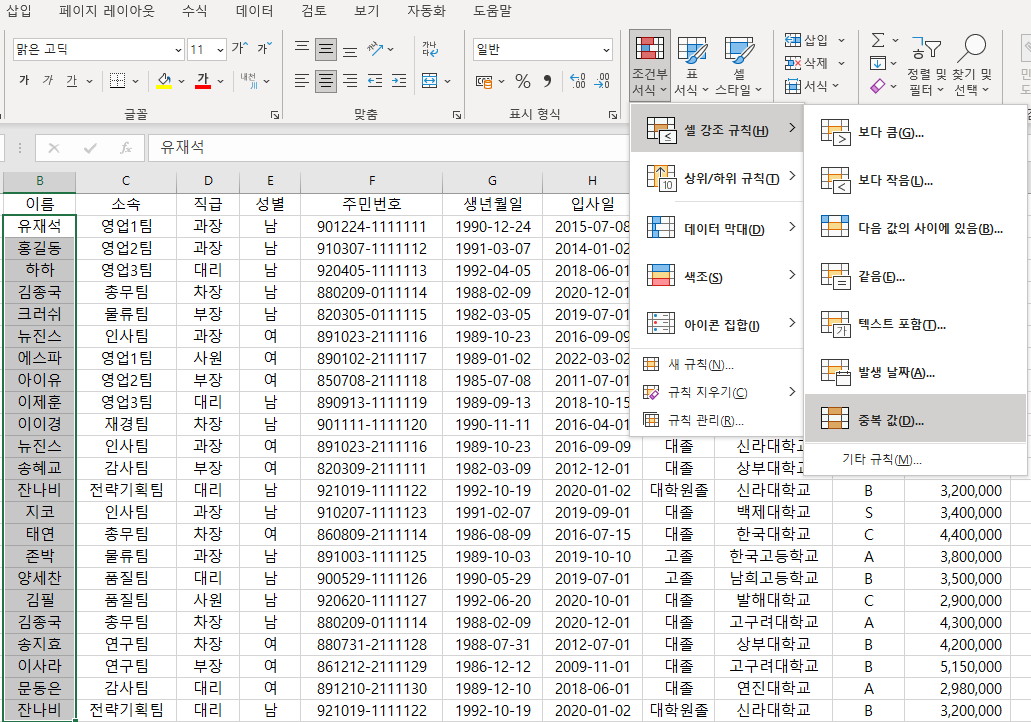
2. 팝업창이 나오면 '다음 값을 포함하는 셀의 서식 지정'에서 '중복'을, '적용할 서식'에서 본인이 원하는 것을 선택하고 확인을 눌러 줍니다. 저는 디폴트 값을 선택하였습니다.
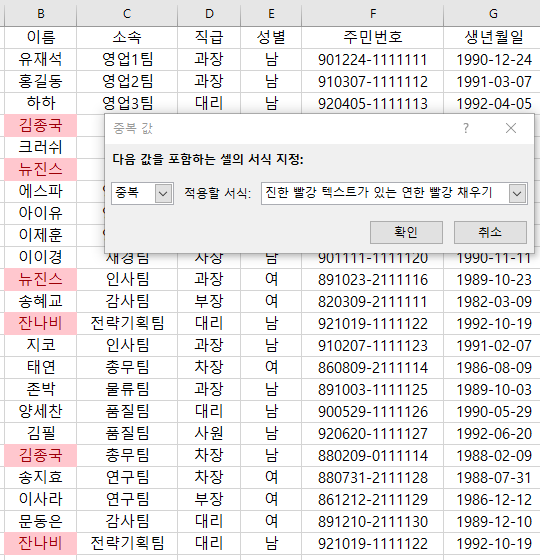
3. 이렇게 확인 후 서식이 적용된 값은 삭제하여 지워주시면 됩니다.
클릭 몇 번으로 쉽고 편하게 찾을 수 있지만 조건부 서식 사용 시 주의할 부분이 있습니다. 조건부 서식 사용 시에는 무조건 '고유값'을 기준으로 사용하셔야 합니다. 예시의 이름 같은 경우에는 '동명이인'이라는 반복이 있을 수 있기에 이렇게 찾을 경우 다른 사람을 의도하지 않게 삭제할 수 있습니다. 그렇기에 '사번', '주민번호'와 같은 딱 1개만 있는 값만 사용하셔야 합니다.
이상 중복값을 확인할 수 있는 조건부 서식에 대해서 설명드렸습니다. 다른 방법이 생각나면 다시 포스팅하겠습니다.
감사합니다.
'엑셀 > 엑셀 기본' 카테고리의 다른 글
| 엑셀 복사 / 붙여넣기의 사용법 1 (0) | 2023.05.31 |
|---|---|
| 엑셀 띄어쓰기 금지 (0) | 2023.05.25 |
| 계산식에 문자 사용하기, 표시 형식 2 (1) | 2023.05.24 |
| [엑셀 기본] 날짜, 숫자 표시 형식 사용 방법 (0) | 2023.04.19 |
| [엑셀 기본] 회사에서 사용하는 엑셀 단축키 4(빠른 실행도구 모음, Alt) (2) | 2023.04.07 |
| [엑셀 기본] 회사에서 사용하는 엑셀 단축키 3(서식편집, 편집) (0) | 2023.04.06 |
| [엑셀 기본] 회사에서 사용하는 엑셀 단축키 2(셀이동, 선택) (0) | 2023.03.27 |
| [엑셀 기본] 회사에서 사용하는 엑셀 단축키 1(데이터 입력, 편집) (0) | 2023.03.24 |




댓글